哈喽大家好,欢迎来到虚拟化时代君(XNHCYL),收不到通知请将我点击星标!
“ 大家好,我是虚拟化时代君,一位潜心于互联网的技术宅男。这里每天为你分享各种你感兴趣的技术、教程、软件、资源、福利…(每天更新不间断,福利不见不散)


引言
![]()
前段时间写了超详细从基准将VMware ESXi 升级到 vSphere 6.7U1教程,很多朋友说更新下VMware vCenter 6.7升级教程,今天分享下如何升级vCenter,升级步骤以及需要注意事项等等!
升级版本VMware vCenter 6.5 U2 VCSA 安装升级到VMware vCenter 6.7 U1
第一章、升级注意事项
升级 VMware vSphere 时肯定有一些事情需要考虑。
-
如何进行 vSphere 升级?
-
升级时的操作顺序是什么?
以下表格是VMware 解决方案的快速列表以及升级到VMware vCenter 6.7 的顺序,可在 VMware 知识库文章 53710 (https://knowledge.broadcom.com/external/article?legacyId=53710)中查找。
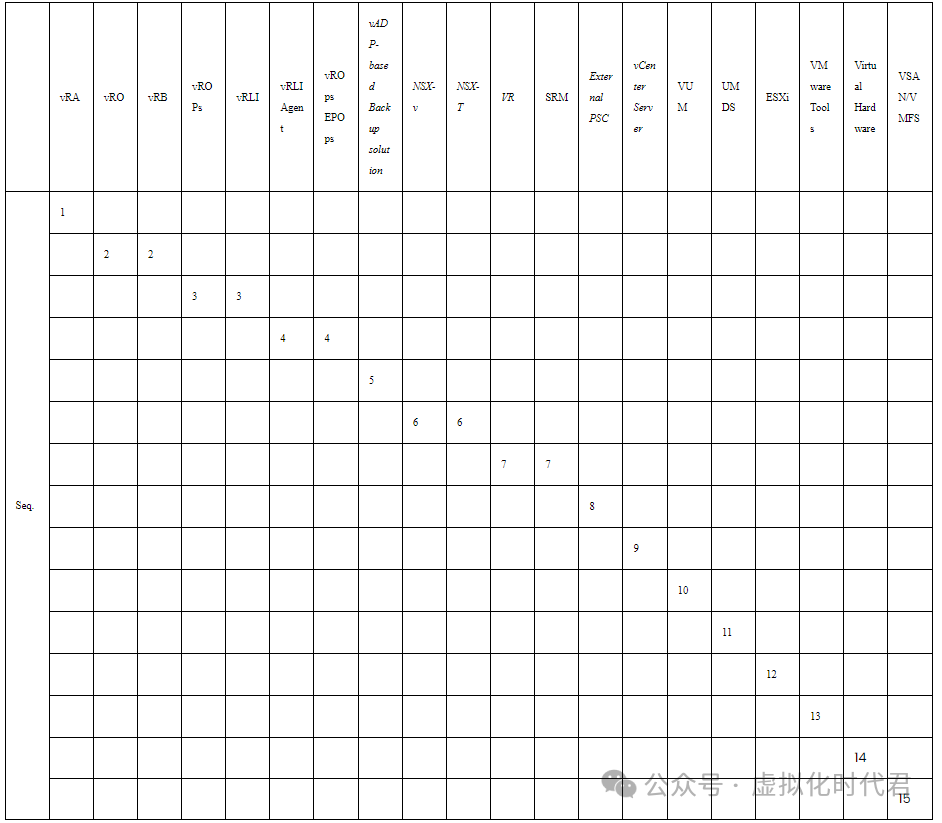
在升级环境时,请务必清点集成到 vSphere 环境中的所有 VMware 解决方案以及依赖于 vSphere 连接的所有第三方解决方案。请务必与这些第三方提供商核实其相关的兼容性和互操作性矩阵。
下面是列举的有关于VMware产品的矩阵列表。
| Product | Starting Version | Recommended Action for Upgrade | Important Links |
| Platform Services Controller (PSC) Note: External Deployment Only | 6.5 Update 1b | Upgrade to 6.7 | Release Notes Update Procedure |
| vRealize Automation | 7.3 | Upgrade to 7.4 | Release Notes Upgrade Procedure |
| vRealize Orchestrator (vRO) | 7.3 | Upgrade to 7.4 | Release Notes Upgrade Procedure Upgrade Procedure with vRA Integration |
| vRealize Business for Cloud | 7.3.1 | Upgrade to 7.4 | Release Notes Update Procedure |
| vRealize Operations Manager (vROPs) | 6.6.1 | Update to 6.7 | Release Notes Update Procedure |
| vRealize Log Insight | 4.5.1 | Upgrade to 4.6 | Release Notes Upgrade Procedure |
| NSX for vSphere | 6.4.0 | Upgrade to 6.4.1 | Release Notes Update Procedure |
| NSX-T | 2.3.0 | Upgrade to 2.4.1 | Release Notes Update Procedure |
| vCenter Server / vCenter Server Appliance | 6.5 Update 1b | Upgrade to 6.7 | Release Notes Update Procedure |
| vSphere Replication (VR) vCenter Site Recovery Manager (SRM) | VR Version 6.5.1 SRM Version – 6.5.1 | Upgrade to 8.1 | VR Release Notes SRM Release Notes Upgrading VR Upgrading SRM |
| vSphere Update Manager | 6.5 Update 1b | Upgrade to 6.7 | Release Notes Update Procedure |
| vSphere ESXi | 6.5 Update 1b | Upgrade to 6.7 | Release Notes Update Procedure |
| VMware vSAN | 6.6.1 | Upgrade to 6.7 | Release Notes Update Procedure |
| VMware Virtual Hardware | 10, 11, 13 | Upgrade to 14 | For additional information, see Virtual machine hardware versions (1003746). |
| VMware Tools | 10.1.0 | Upgrade to 10.2.0 | Release Notes Update Procedure |
下面的升级教程中,我们看下如何升级一个仅包含 vCenter Server 和 ESXi 主机集群的简单 vSphere 环境。在上面的列表中,主要列出了 vCenter Server 和 ESXi 虚拟机监控程序。建议遵循VMware升级顺序进行有关产品的更新。
第二章、升级准备前奏
如果集群中仅有 vCenter Server 和 ESXi 主机的简单配置时,升级该配置中的 vSphere 组件的过程涉及首先升级 vCenter Server,然后升级 ESXi 主机。
在以下升级中,我们将现有的 VMware vCenter 6.5 U2 VCSA 安装升级到VMware vCenter 6.7 Update 1。该过程与 VCSA 6.5 升级过程相同。下载的 ISO 安装程序包含 GUI 安装程序/升级实用程序,允许部署、升级、从 Windows vCenter 迁移或恢复安装。
升级时,涉及部署新的 vCenter Server VCSA 6.7 Update 1 设备,然后将配置和数据从升级源 VCSA 设备复制到新设备。然后,新设备将承担源设备的身份,而旧 VCSA 设备将关闭。(ISO包覆盖安装方法,非5480升级包升级方法)
第三章、升级步骤-第1阶段
1、下载VMwarevCenter 6.7(可从 博通网站下载 ISO 文件)后,只需挂载 ISO 并运行 UI 安装程序即可。vCenter Server Appliance 6.7 安装程序 – 升级选项
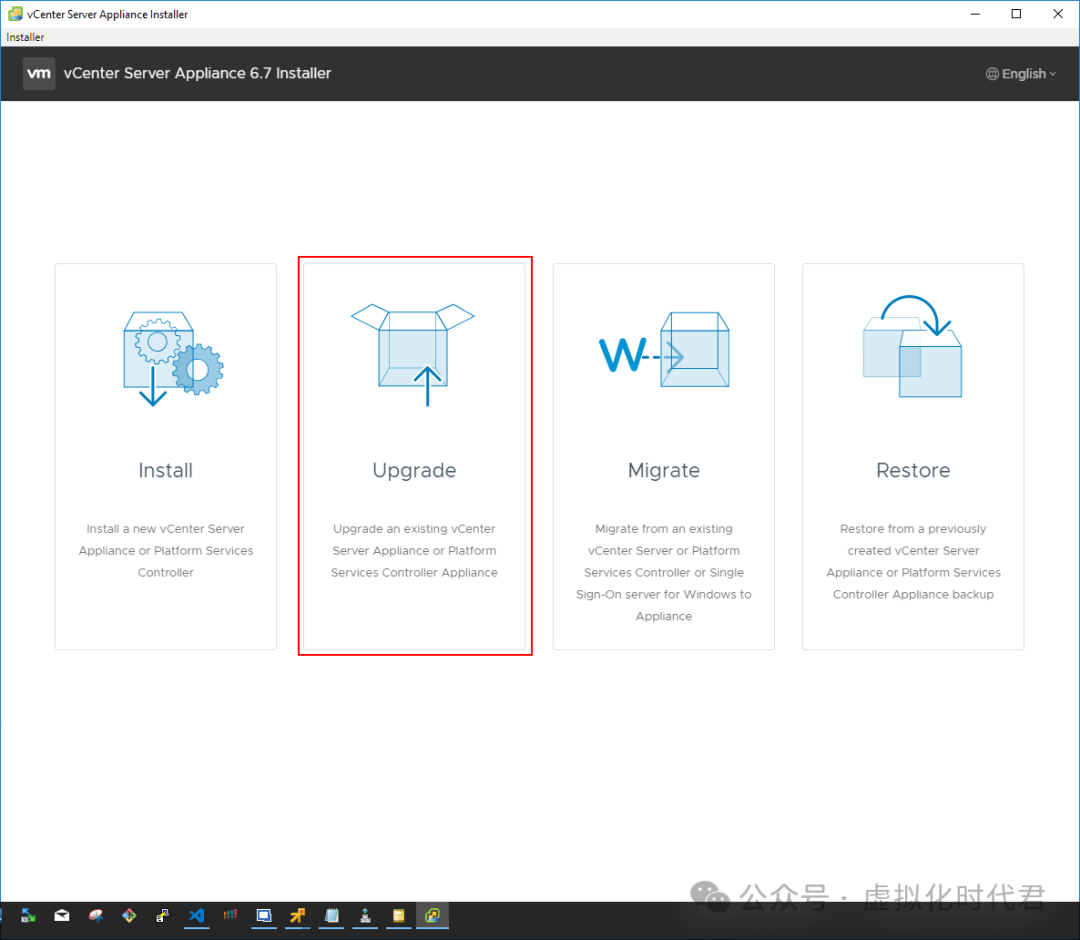
2、安装程序将分两个阶段进行。第一阶段是部署设备。介绍屏幕详细描述了该过程以及每个阶段采取的各个步骤。
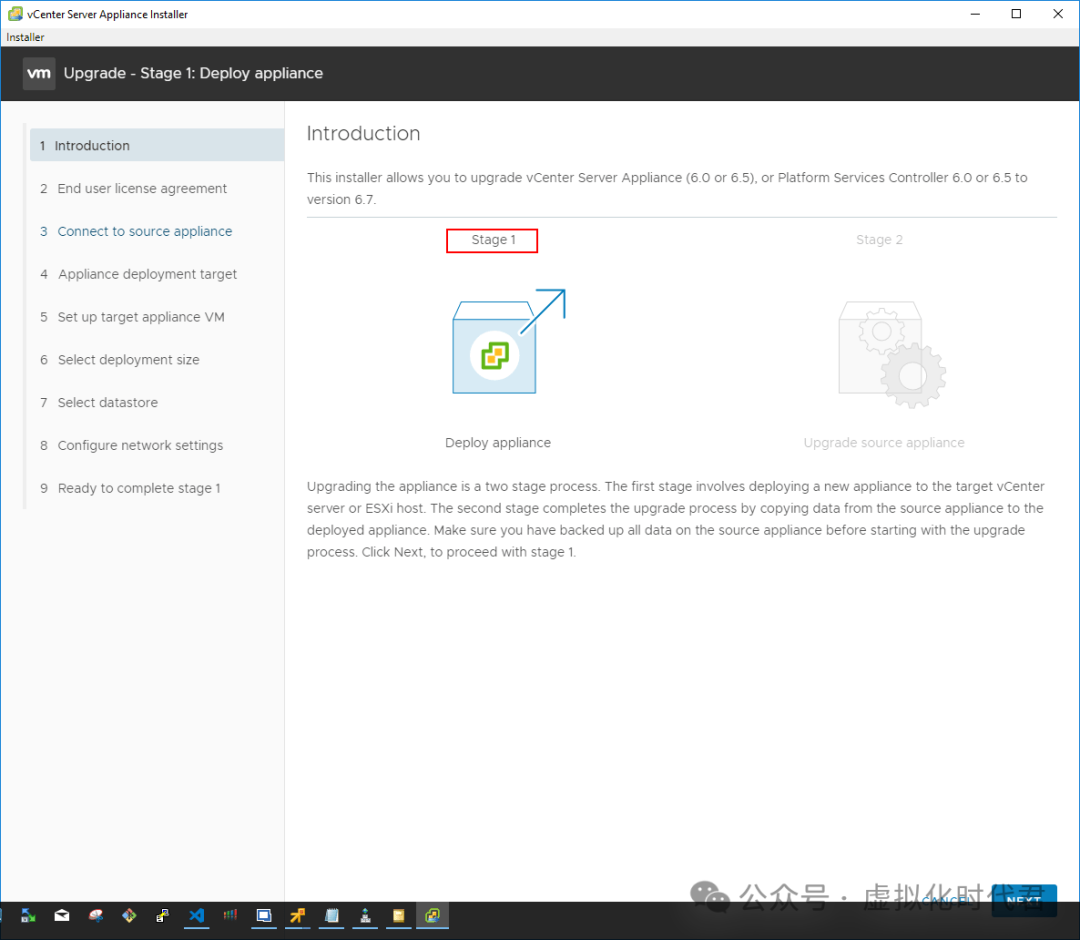
3、接下来,接受安装程序提供的 EULA。
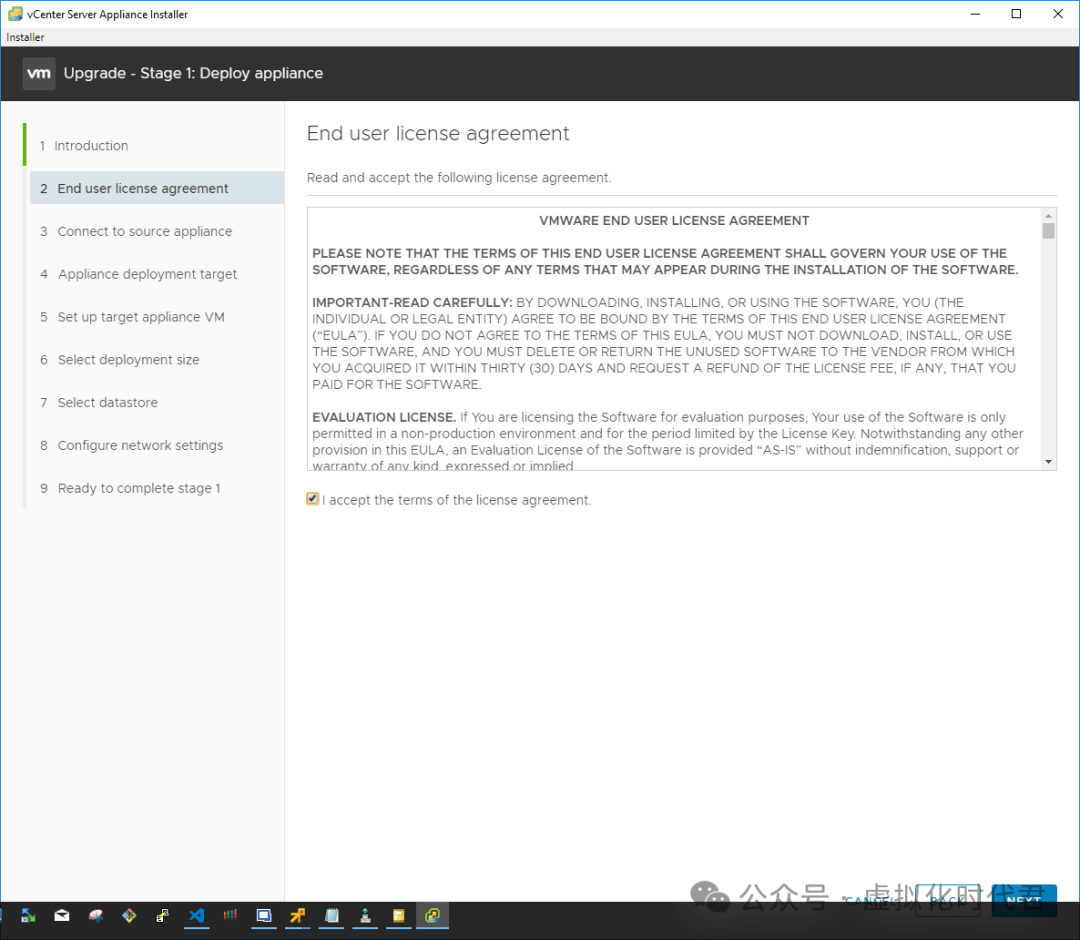
4、现在,我们通过提供连接凭据来连接到源设备。此外,您还可以连接到管理源设备的源 ESXi 主机或 vCenter Server。
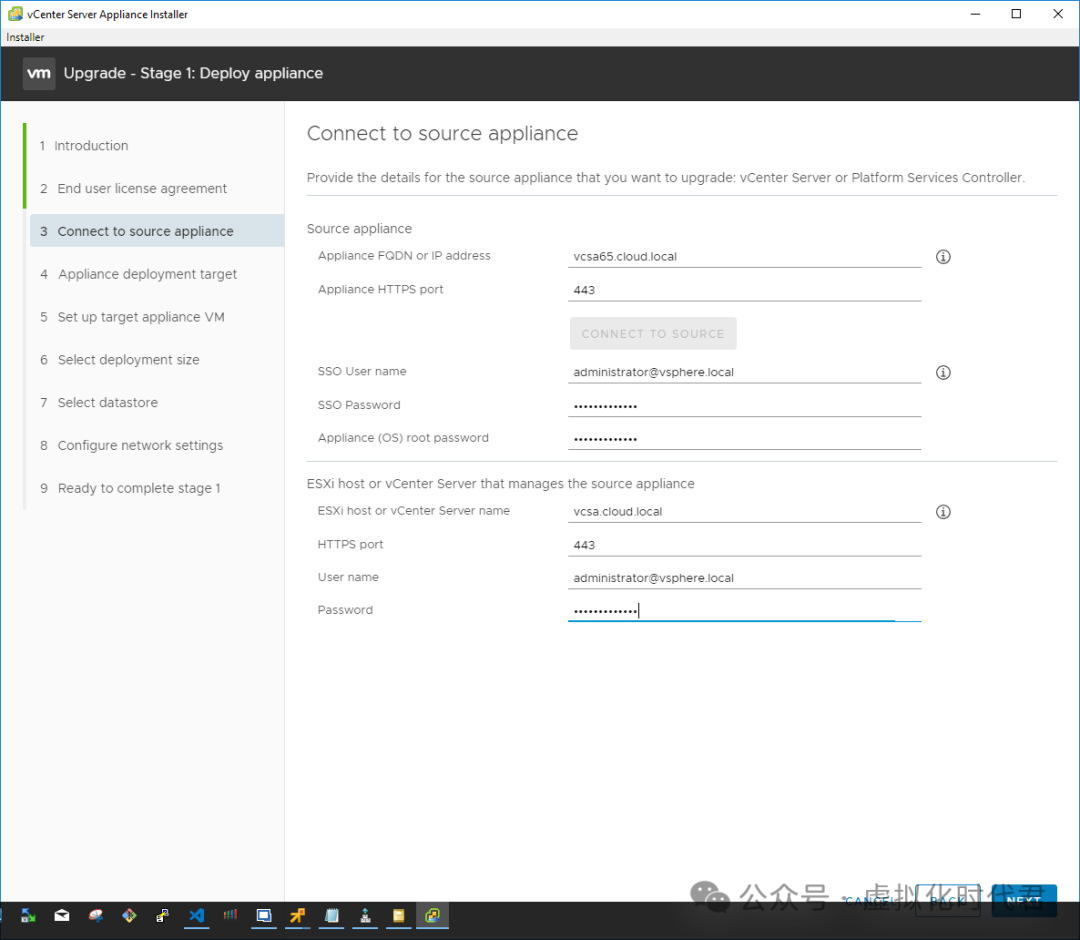
5、接下来,通过提供主机名和凭据连接到设备部署目标。这允许安装程序创建新的设备。
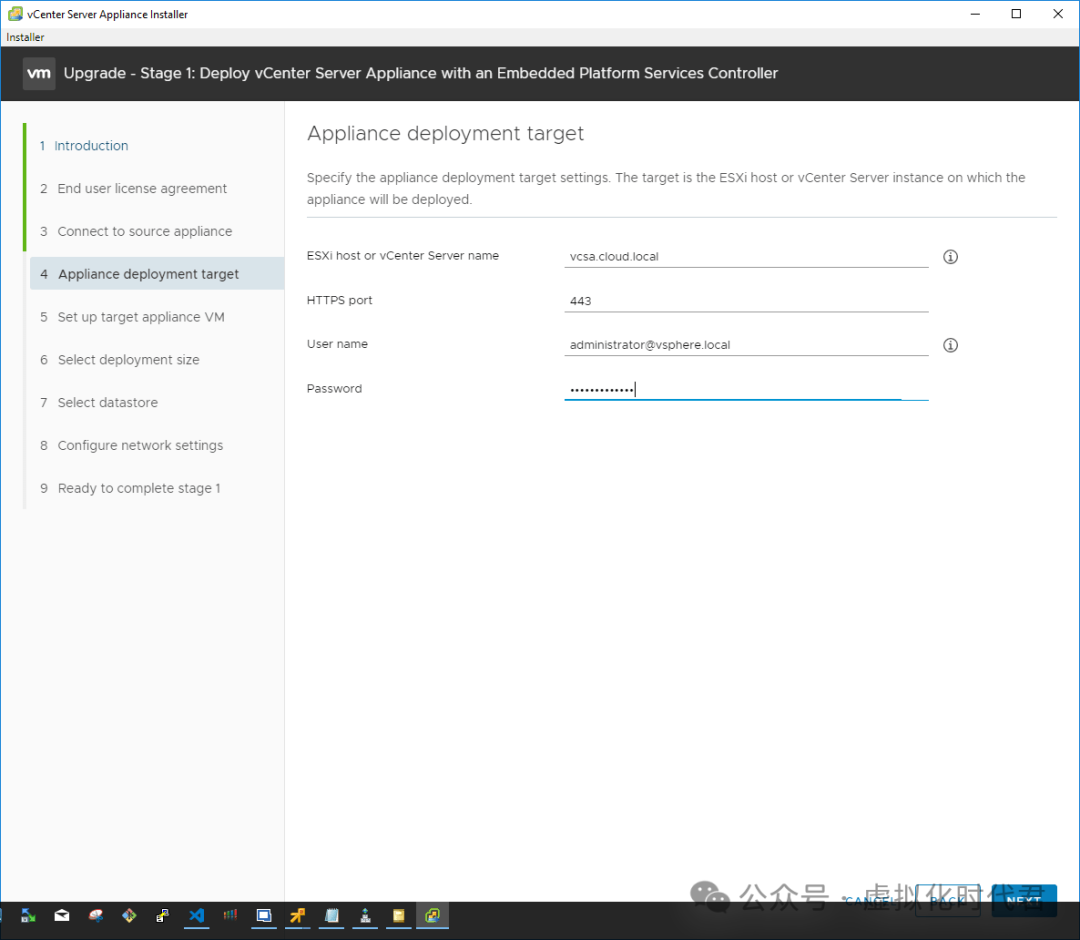
6、选择目标 vSphere 基础架构中用于创建新设备的文件夹。
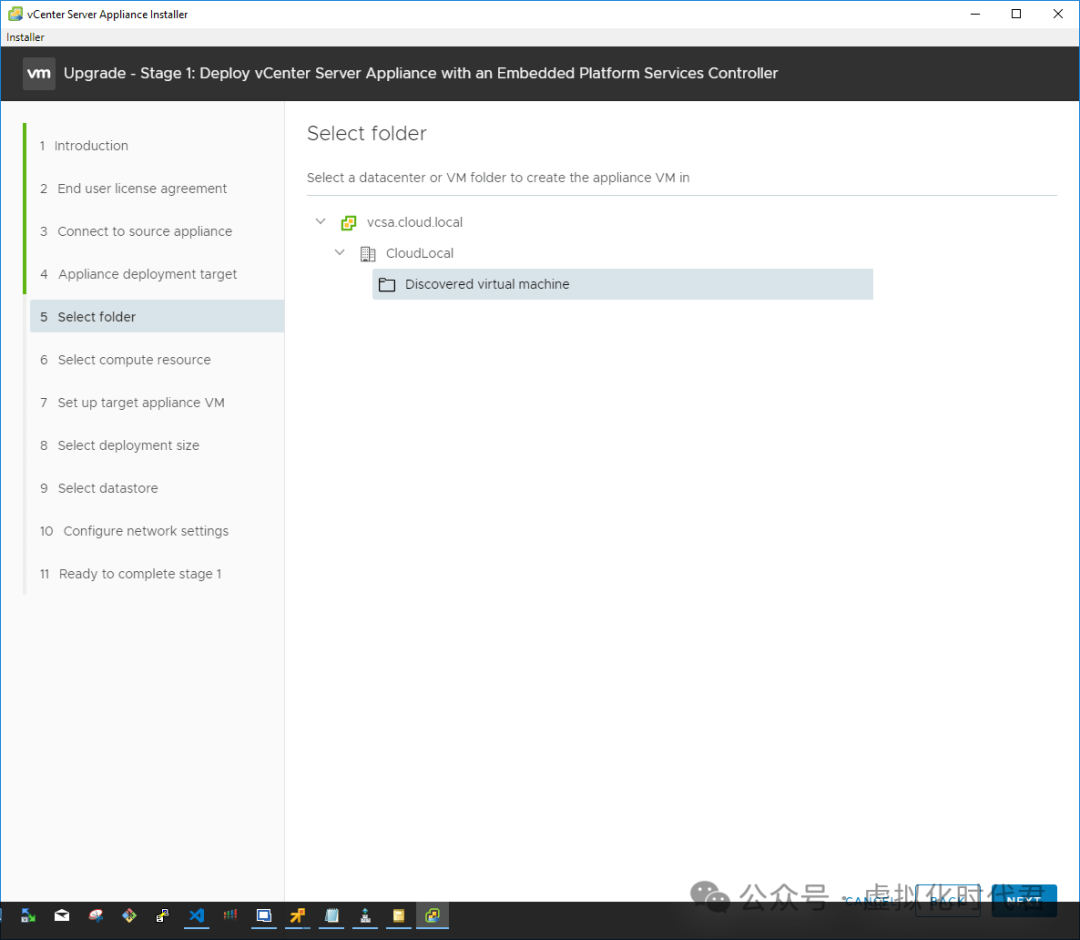
7、选择计算资源(例如独立主机或 vSphere 群集)来容纳新的 vCenter Server Appliance。
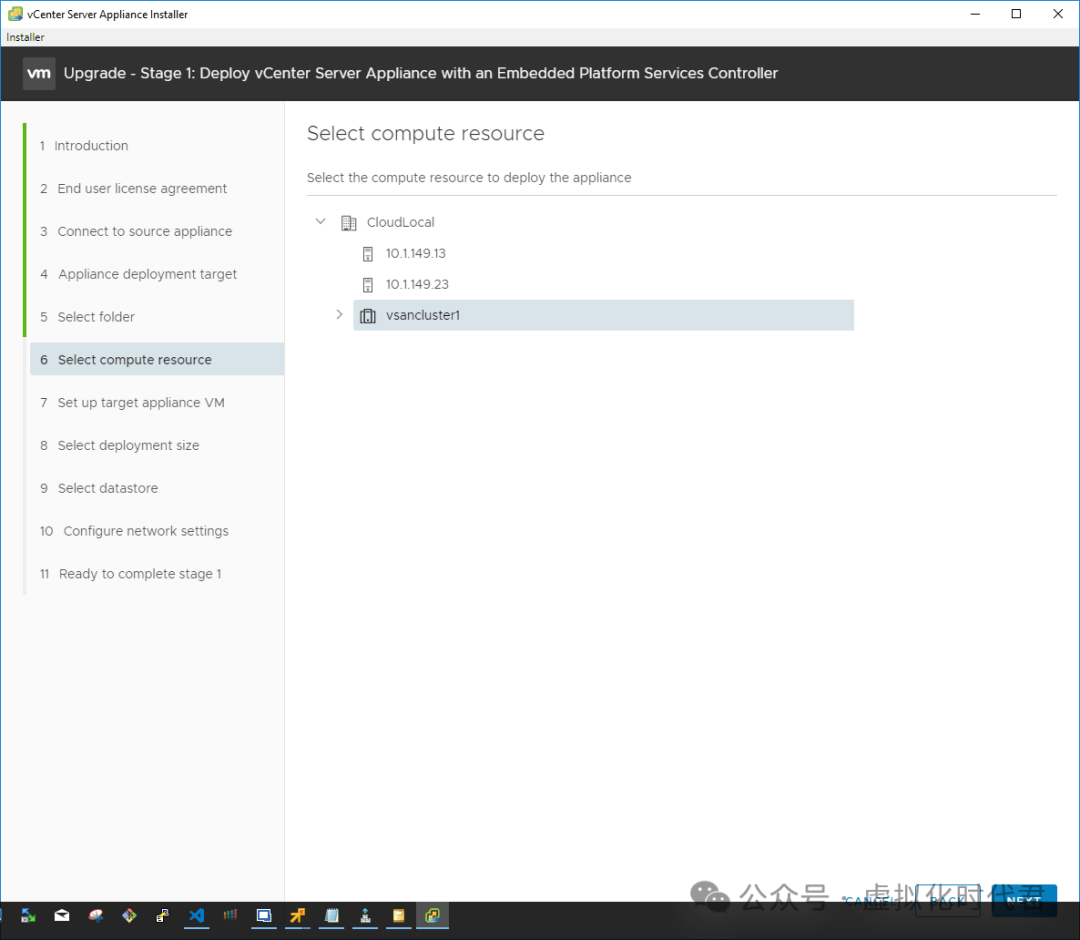
8、配置与目标环境的 vSphere 连接后,系统会要求您通过提供名称、root 密码并确认 root 密码来设置目标设备虚拟机。
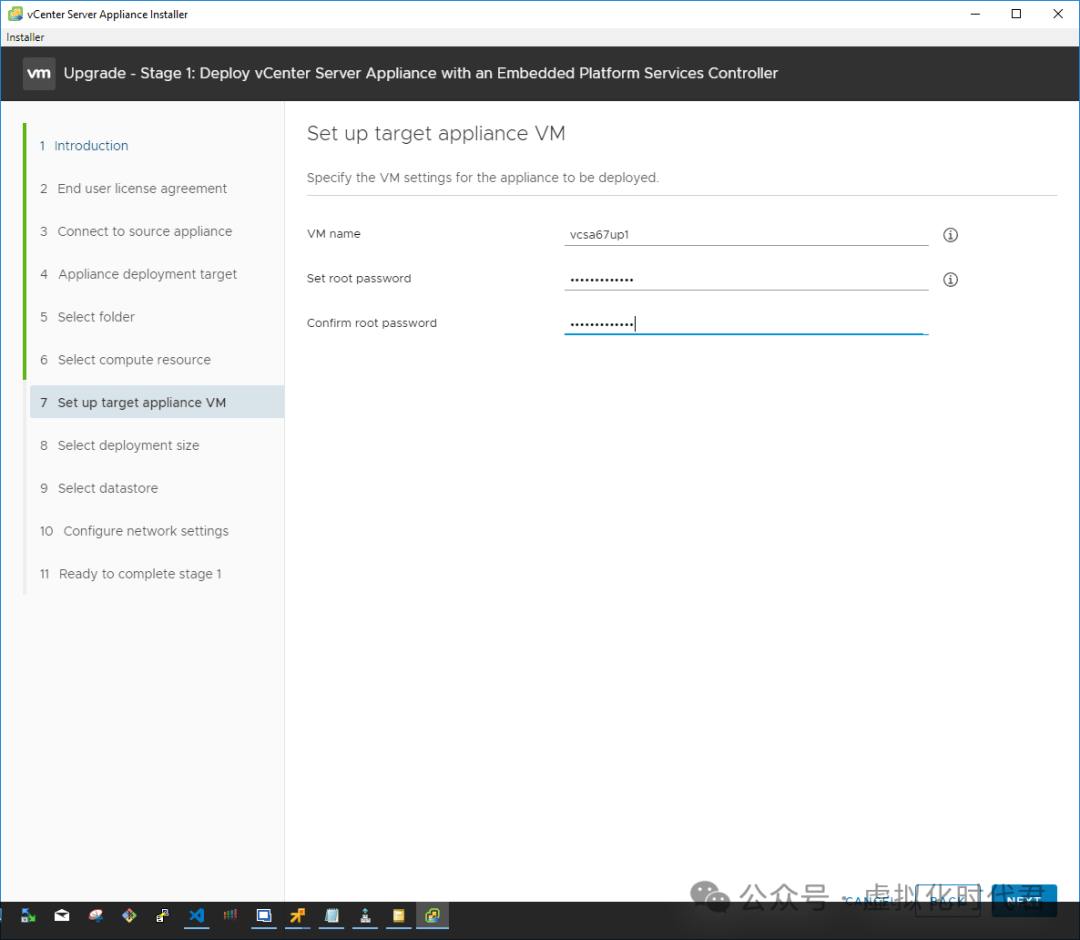
9、配置生成的 VCSA 设备的部署大小。安装程序在安装程序 GUI 配置页面上提供了有关部署大小选项的大量信息。
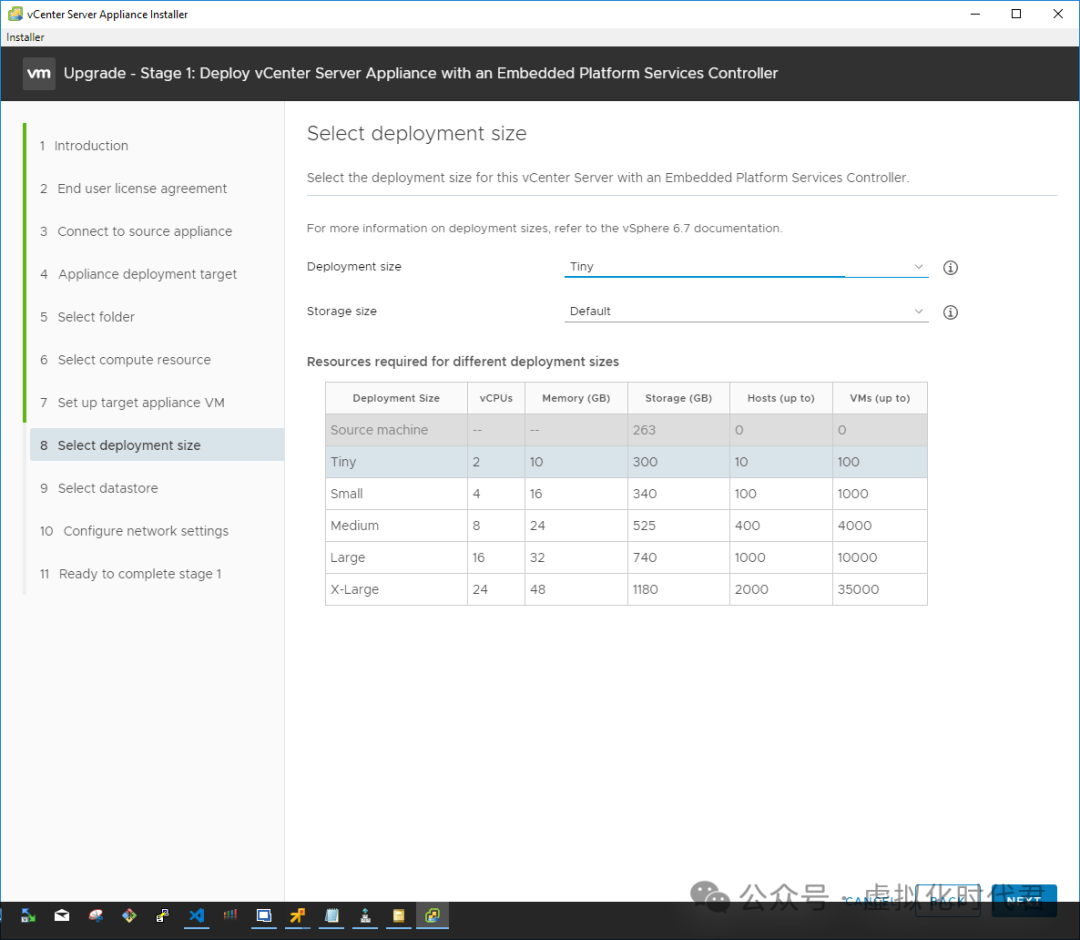
10、选择新 VCSA 设备将存放在的数据存储区。您还可以选择启用精简磁盘模式,该模式将精简配置数据存储区上生成的 VCSA 设备磁盘。这意味着只有在写入块时才会清零。这节省了大量空间,因为只有在写入块时才会在数据存储区上声明空间。
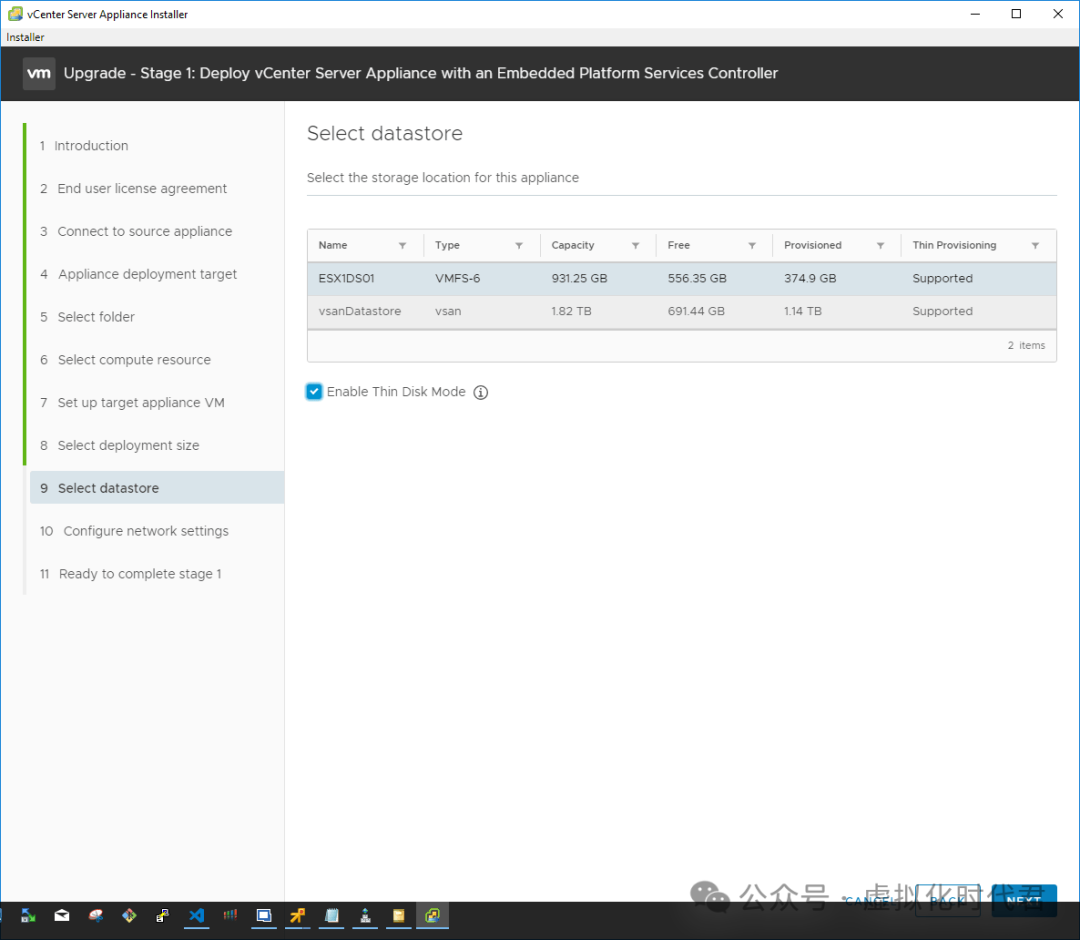
11、在网络设置配置中,选择要将生成的 VCSA 设备连接到的端口组以及设备的临时 IP 地址。请记住,最终,安装程序将假定源设备的 IP 地址。因此,在这里,我们只是给它一个 IP 地址,使其能够在升级过程中与源设备通信以复制数据。
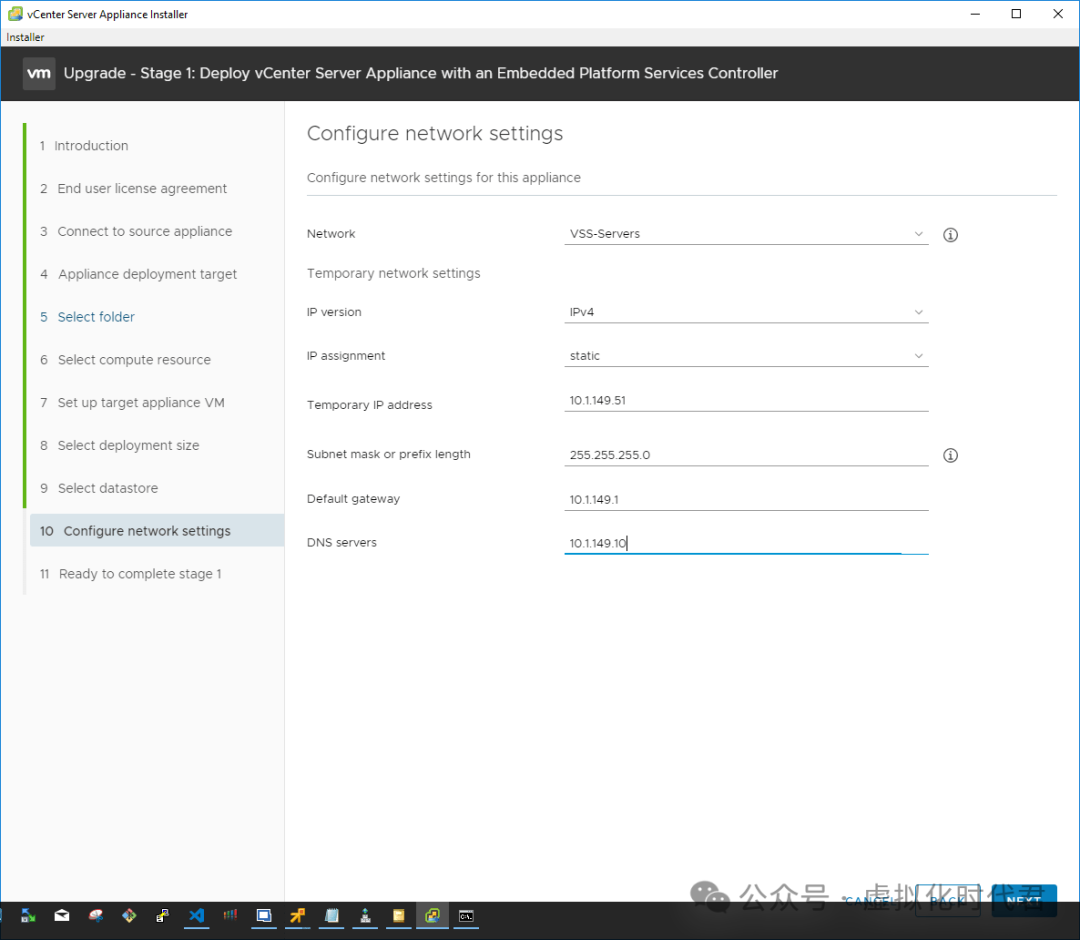
12、第 1 阶段流程现已准备好根据向导期间配置的参数开始实际配置 VCSA 设备。单击“完成”。
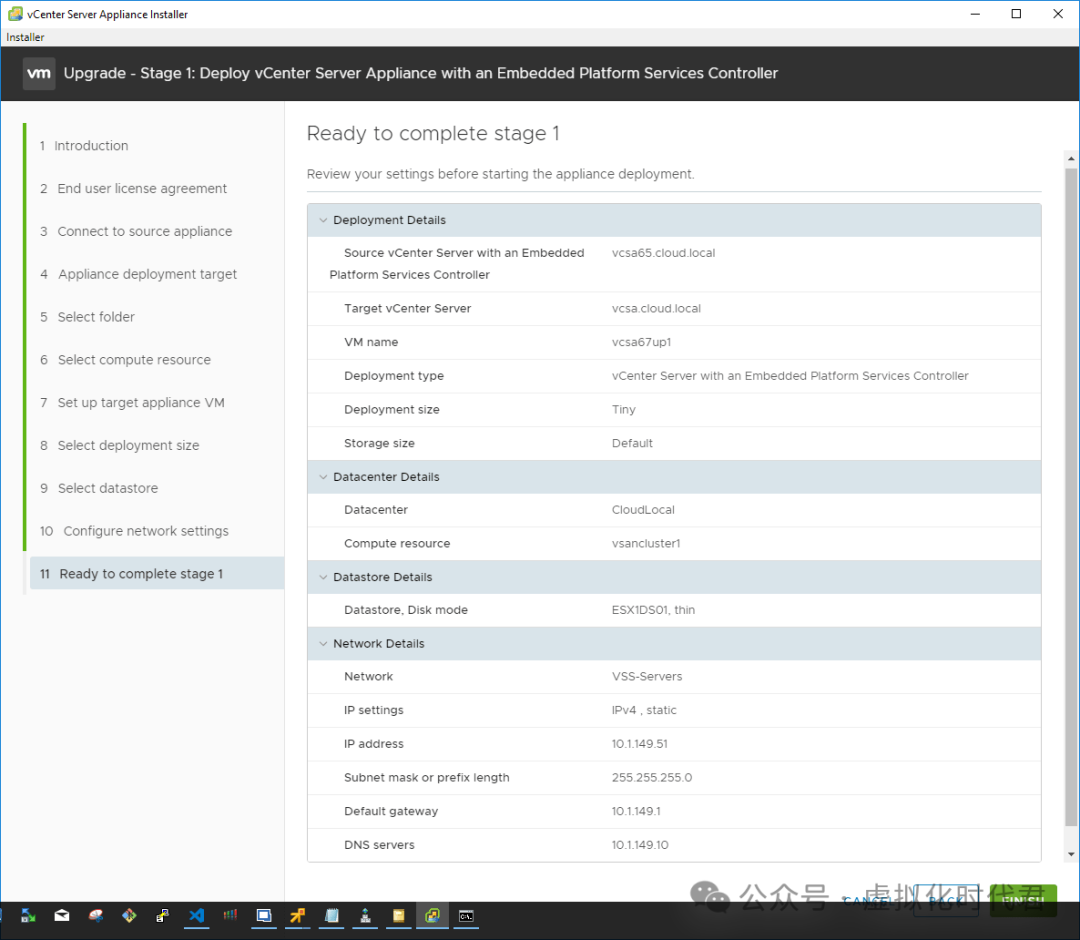
13、第 1 阶段 – 开始部署具有嵌入式 Platform Services Controller 的 vCenter Server Appliance。新设备虚拟机将部署到 vSphere 清单中。
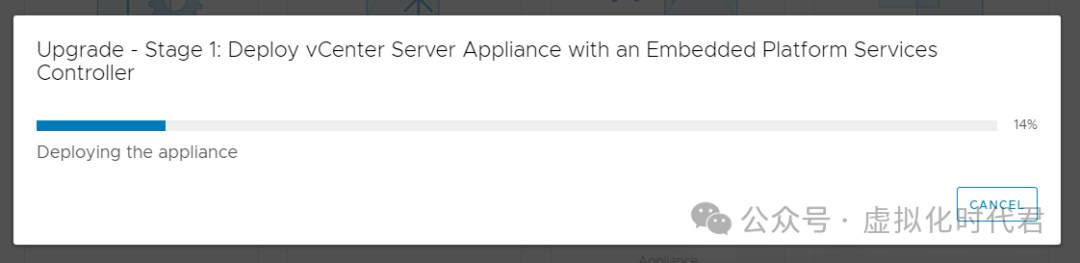
14、部署的第 1 阶段完成。第 2 阶段开始。
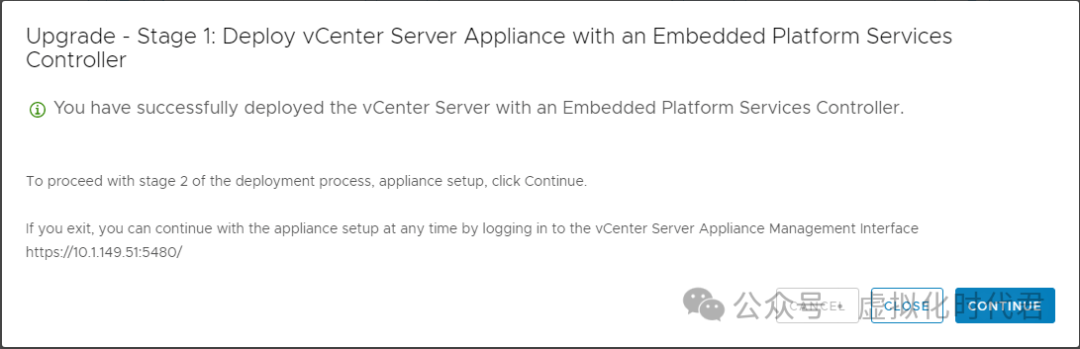
第四章、升级步骤-第2阶段
1、在第 2 阶段,安装程序将数据从源 vCenter Server Appliance 复制到已部署的设备。在简介屏幕中,将显示流程详细信息。
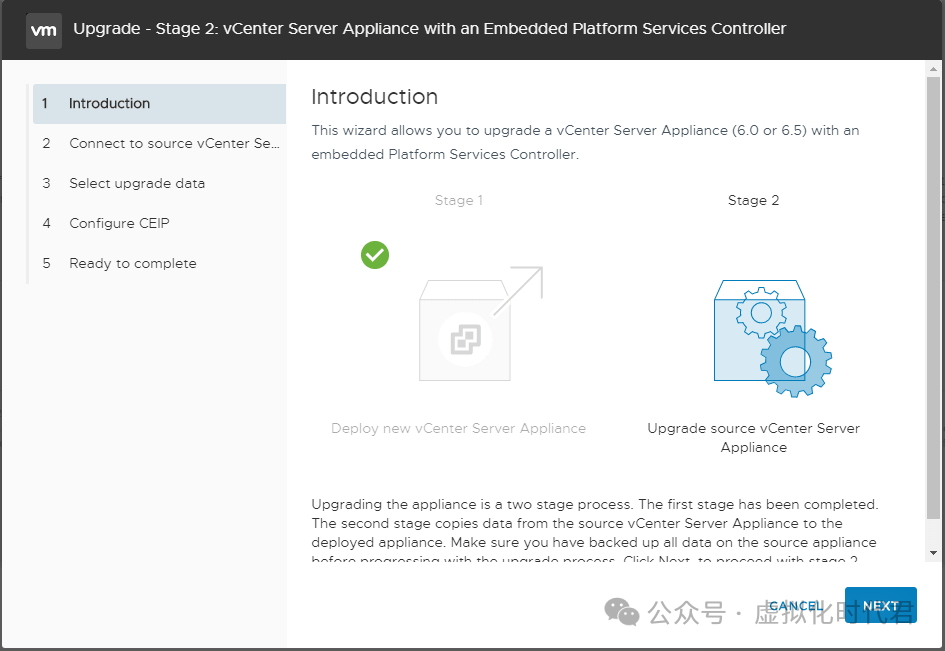
2、升级前检查结果将显示发现的任何警告或其他错误。下面,我们提供了有关旧版补丁基准等的警告。
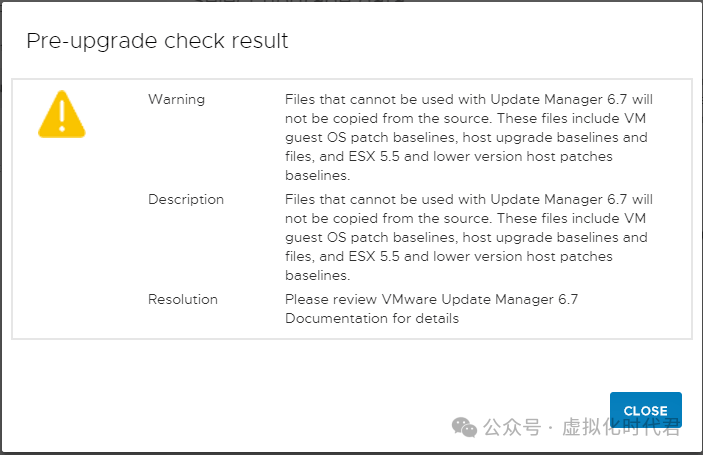
3、连接到源 vCenter Server 后,将显示选择升级数据屏幕。在这里,您可以选择将哪些数据复制到新设备。将显示每个选项的各种数据大小。
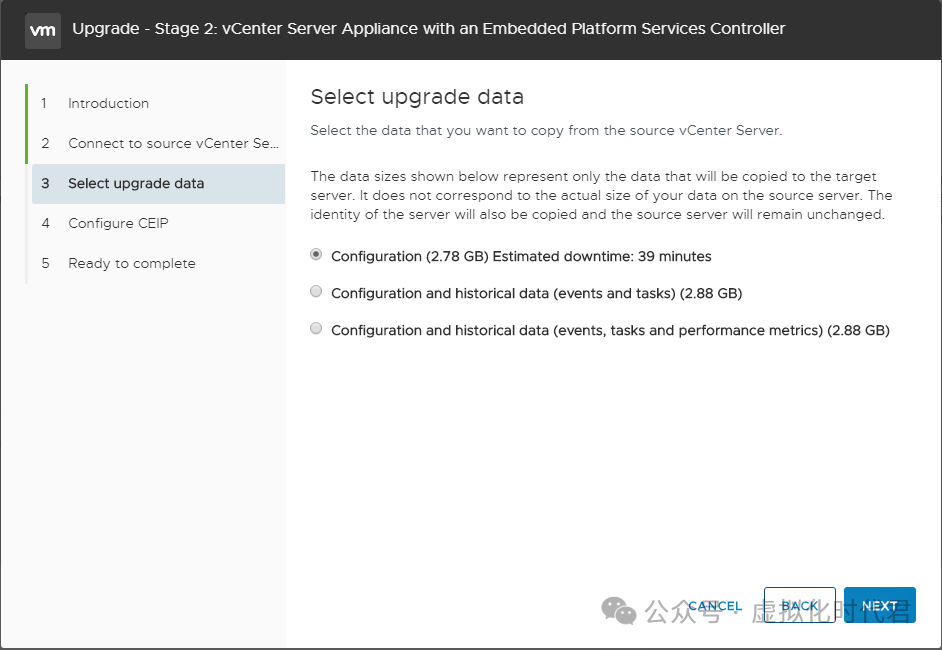
4、接下来,通过选中或取消选中该框来选择是否参与 CEIP 计划。
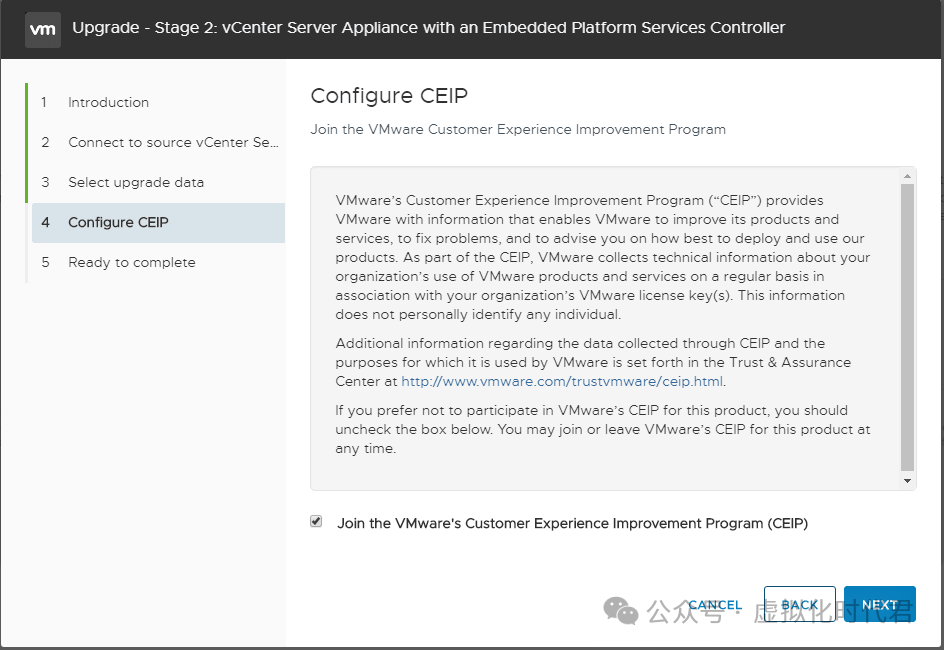
5、升级过程的第 2 阶段已准备好开始。所选选项将显示在屏幕上,以及用于 go back (返回) 或 Finish the process (完成该过程) 的选项。
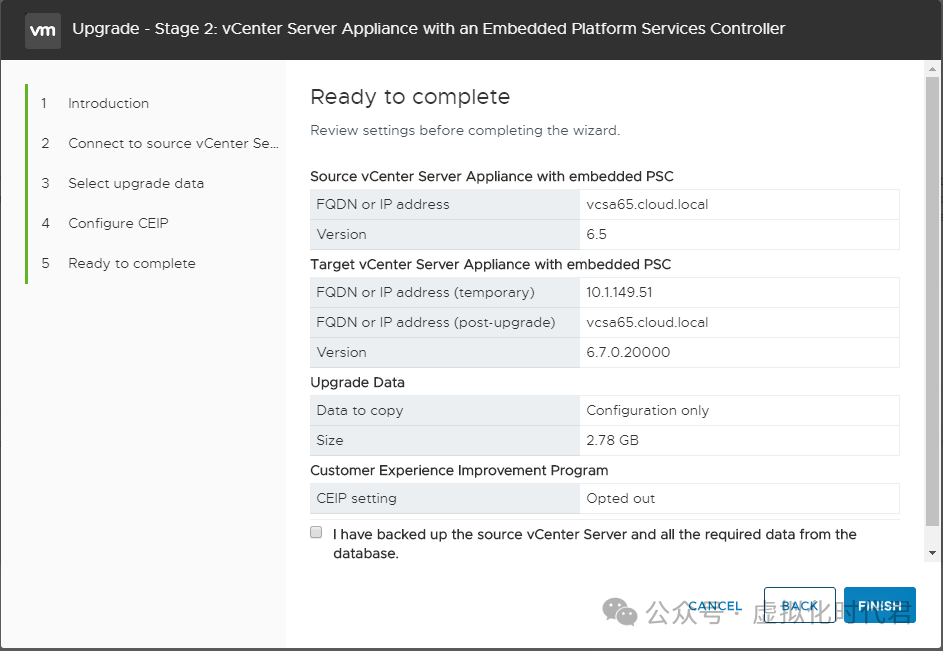
6、您将看到一条警告,指示在此过程中将关闭源 VCSA 设备。单击 OK 继续该过程。
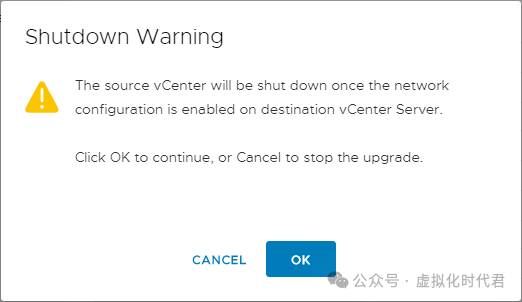
7、数据传输和设备设置在第 2 阶段流程中开始。
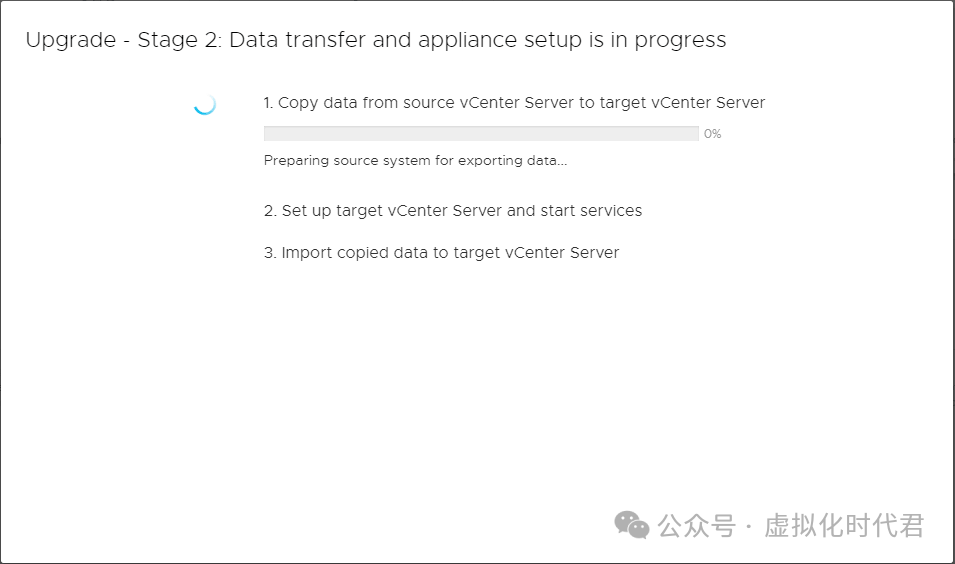
8、一段时间后,第 2 阶段流程将完成。如您所见,定义的三个步骤是复制数据、设置目标 vCenter Server 并启动进程,然后将复制的数据导入到目标 vCenter Server。升级过程成功后,您将在 Stage 2 complete(阶段 2 完成)屏幕上看到指向设备的链接。
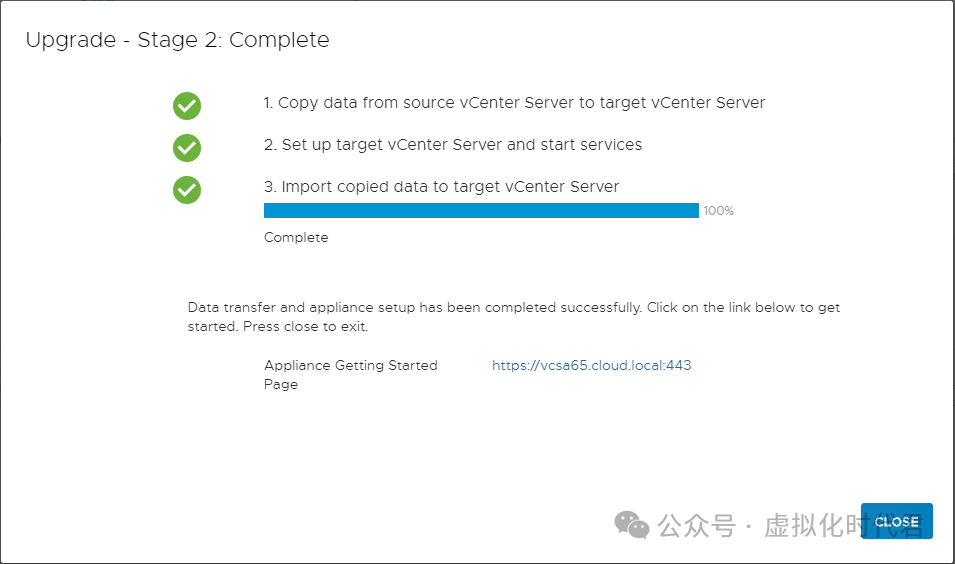
总结:已升级完毕。
此次我们主要依靠覆盖新安装的方式将数据从旧版 VCSA 设备复制到新部署的设备,操作简单易懂!
升级时候请记住升级操作的顺序,注意检查您环境集成的 VMware 产品以及第三方应用程序(如备份软件)及其与最新 vSphere 版本的兼容性。

往期回顾
如果您觉得文章不错可以查看以前的文章
最全VMware vCenter各版本SSL过期时间汇总
超详细从基准将VMware ESXi 升级到 vSphere 6.7U1教程
有惊无险VMware Esxi通过Shell给指定的vSwitch绑定特定的网口
VMware vSphere 与 vCenter 与 ESXi – 差异、优势剖析
VMware Workstation 17.6.1 Pro 全开放下载咯
如何通过博通官网下载VMware最新补丁
首创VMware vCenter 8.0U3b 无DNS部署秘籍
首发Dell R730xd安装VMware Esxi 7.0U2A
紧急通告VMware vCenter高危漏洞CVE-2024-38812和CVE-2024-38813修复方案
首发VMware ESXi 8.0导出ova/ovf格式虚拟机教程
更新版VMware Esxi普通、内存快照和静默快照三种快照剖析
VMware esxi 断网安装Windows 11保姆式教程
一键云迁移:利用VMware PowerCLI将OVA虚拟机顺利迁移到AWS
VMware Esxi 7.0 安装P40显卡疑难杂症小诊断
VMware vCenter 7.0 添加Esxi 7.0主机报错
别慌!VMware vCenter密码忘记了也能救回来
VMware ESXi 7.0服务器虚拟化安装过程详解
VMware vCenter Server 7.0 完整安装过程详解
VMware vCenter 6.5/6.7/7.0升级攻略
【VMware】VMware vCenter 更换自签名证书
【VMware】VMware vCenter 重置root密码偏方
【VMware】批量修改VMware Esxi 主机root密码
VMware ESXi 7.0安装NVIDIA GPU显卡硬件驱动和配置vGPU
【VMware】vrops vRealize Operations Manager 8云管平台部署与配置
资源申明:小编更新资源文章只是为了给大家提供一个绿色学习的平台,如果你在本站看到的任何图片文字有涉及到你的利益以及版权都可以联系小编删除。
